Содержание
Независимо от модели вашего смартфона, на нем точно имеются несколько аппаратных кнопок, как минимум — для регулировки громкости и включения устройства. Однако, можно привязать к этим кнопкам и другие нужные вам действия. Мне, например, удобно во время утренней пробежки переключать музыкальные треки длинным нажатием на одну из клавиш громкости, что позволяет делать это не доставая телефон из кармана. Для обучения Android подобным трюкам воспользуемся специальным приложением Xposed Additions. Только для рутированных устройств!
Xposed Additions — это не самостоятельная программа, а модуль для Xposed Framework. Мы писали про него в этой статье, так что, перед тем как перейти к дальнейшим инструкциям, ознакомьтесь с ней внимательно. Вам понадобится установить фреймворк, перезагрузить устройство, затем установить модуль Xposed Additions и активировать его. Затем запускаем и приступаем к настройкам.
На стартовом экране вам необходимо в самом низу нажать Re-map Settings (1), а на следующем экране Add new button (2). После этого появится всплывающее окно, предлагающее нажать аппаратную кнопку, на которую вы хотите повесить новое действие.
На следующем экране отметьте птичкой Enable Re-map, после чего выберите тип нажатия: обычное или длинное. Так как я хочу добиться того, чтобы при удержании кнопки громкости происходил переход на следующий трек, то я выбираю Long Press Action (3). Далее появляется всплывающее окно, в котором выбираем нужное действие. Как видите, здесь довольно большой список, в том числе управление камерой и медиаплеером.
Кроме приведенного мной примера по переключению треков с помощью клавиш громкости, вы можете приспособить Xposed Additions и для других своих нужд, например, спуск затвора камеры кнопкой питания, включение экрана при подключении к питанию, и так далее.
07.04.2019
После недавних новостей о том, что Samsung позволит пользователям своих мобильных устройств переназначать функциональность физической клавиши для вызова ассистента Bixby, пользователь ресурса XDA Developers с ником sds100 решил создать приложение, которое позволит пользователям устройств других производителей делать то же самое, но ещё круче. Key Mapper позволяет переназначить любую клавишу на вашем смартфоне на любую действие, какое вы хотите, а также клавиши на любой беспроводной клавиатуре, подключенной к вашему устройству. Кнопки на других подключенных устройствах тоже могут быть переназначены, но гарантии того, что это будет работать корректно, разработчик не даёт.
Варианты настройки в Key Mapper практически бесконечны, и на какую-нибудь кнопку можно даже назначить даже создание скриншота. Длинные нажатия здесь тоже поддерживаются, но не смотря на всю многофункциональность приложения есть у него пара ограничений – на кнопку питания нельзя ничего назначить в целях безопасности, и поэтому ее основное предназначение будет сохранено всегда, а также нельзя задействовать такие функции, как Active Edge (чувствительные к надавливаниям грани устройства).
Список возможных действий, на которые вы можете переназначить кнопки, расширяется, если ваше устройство рутовано, но многие из них будут работать даже без рута. Кроме того, доступность некоторых из функций также зависит от того, какую версию Android вы используете.
Приложение: Keyboard/Button Mapper Разработчик: sds100 Категория: Персонализация Цена: Бесплатно Скачать: Google Play
Делитесь своим мнением в комментариях под этим материалом и в нашем Telegram-чате.
Что такое виртуальные кнопки на смартфоне?
Условные кнопки – это функция, придуманная разработчиками устройств и предназначенная для упрощения работы со смартфоном. Такие клавиши могут полностью заменить физические, и большинство владельцев современных моделей смартфонов отдают предпочтение экранным указателям даже при функционирующих клавишах на корпусе.
Отличие от физических клавиш управления смартфоном – что лучше?
Если говорить о физических кнопках, среди которых регулятор громкости и клавиша включения питания (а в старых моделях еще и символ «Домой»), то эти кнопки принято относить к механическим. Все остальные указатели гаджета являются программными.
Среди программных клавиш в большинстве моделей присутствует 3 вида:
- «Назад». При помощи нее можно возвращаться на предыдущую страницу, пошагово закрывать активные задачи, а также убирать экранную буквенную клавиатуру.
- «Домой». Эта кнопка возвращает пользователя в основное меню или к главному экрану. При этом все приложения остаются в том же состоянии, что и до нажатия.
- «Последние приложения». Эта опция позволяет просмотреть приложения, которые использовались в недавнем прошлом, и вернуться к ним в один клик.
В старых смартфонах может присутствовать 4 и более сенсорных значков на экране. В таком случае один из них – это символ меню.
Однозначного мнения по вопросу, какие кнопки лучше и удобнее (виртуальные или физические) – нет, поэтому выбор всегда остается за владельцем гаджета.
Как подключить/отключить виртуальные кнопки
Чтобы воспользоваться режимом или же отключить его, следует иметь Root-права – доступ, позволяющий вносить изменения в системные папки и файлы Андроида. Если на вашем смартфоне еще нет программы Root Explorer, то скачайте ее из Play-маркета.
После того, как вам станут доступны особые возможности, установите на свой гаджет одну из программ, позволяющих передать управление экранной клавиатуре.
Наиболее популярным софтом считается Full Screen Toggle. Скачать это приложение можно в магазине программ для Андроида. После успешной установки в меню устройства вы найдете значок, выделенный на фото красным квадратиком.
При однократном нажатии на этот символ на экране появится следующая заставка:
Дальнейшие действия пользователя предполагают выбор одного из действий. Кликнув по верхней строчке, вы отключите экранную навигацию, а при нажатии на нижнюю полосу – включите их. Обязательным условием активации выбранного действия является перезагрузка смартфона.
Второй по популярности программой, запускающей экранную навигацию, является программа Фулл!скрин (Full!screen). Скачать расширение также можно из магазина приложений. Программа занимает минимум места в памяти и запускается через иконку в верхнем углу экрана.
Некоторые модели смартфонов позволяют включать или отключать экранные указатели без сторонних приложений, поэтому, прежде чем искать помощника, можно попробовать произвести следующую операцию:
- Открыть Root Explorer и выбрать в нем опцию «Показывать скрытые файлы».
- Переместиться в корневую папку и открыть в ней build.prop.
- В последней строке открывшегося файла прописываем qemu.hw.mainkeys=o, после чего перезагружаем аппарат.
В результате проделанной операции внизу экрана должна появиться дополнительная активная полоска.
В заключение статьи о сенсорном управлении смартфоном хотелось бы сказать о том, что данная функция позволяет продлить время жизни гаджета и упрощает использование устройства.
Используемые источники:
- https://lifehacker.ru/kak-perenaznachit-apparatnye-knopki-android/
- https://androidinsider.ru/eto-interesno/kak-perenaznachit-lyubuyu-knopku-v-android-smartfone-na-zhelaemoe-dejstvie.html
- https://vgrafike.ru/aktiviruem-virtualnye-knopki-na-jekrane-android-esli-vyshli-iz-stroja-sensornye/
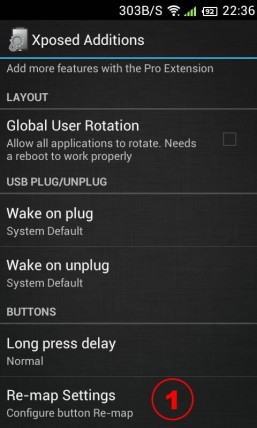
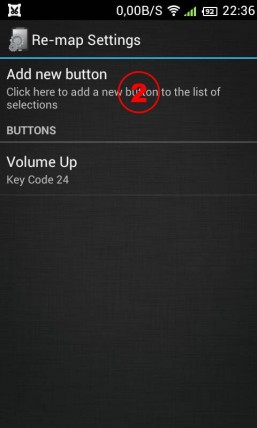
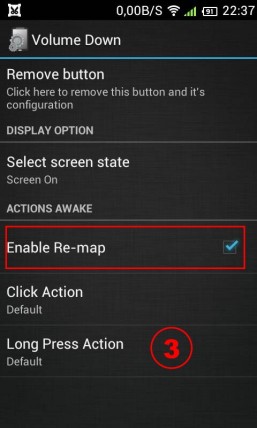
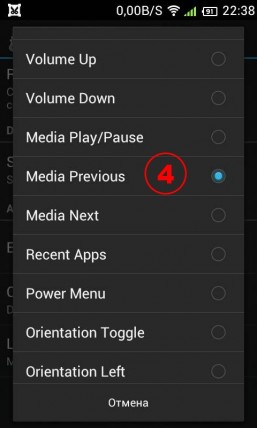

 7 приложений для необычного использования клавиш громкости Android
7 приложений для необычного использования клавиш громкости Android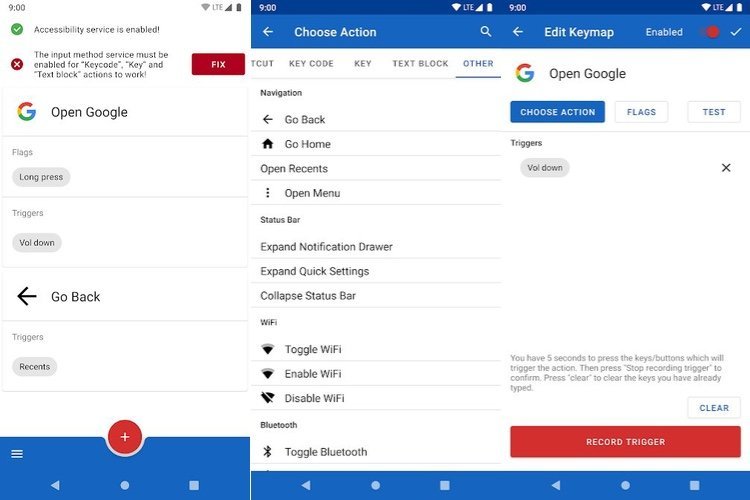

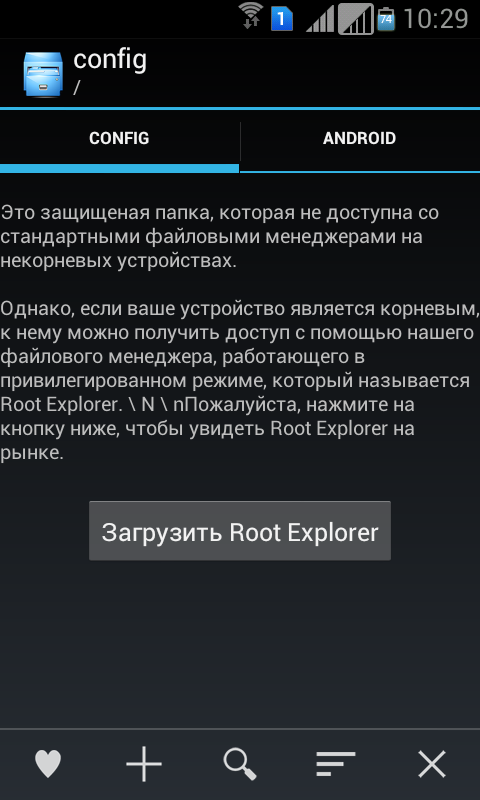
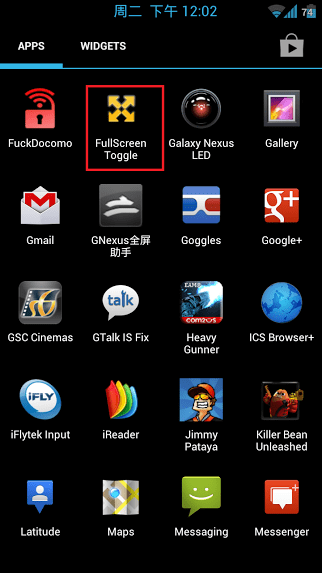
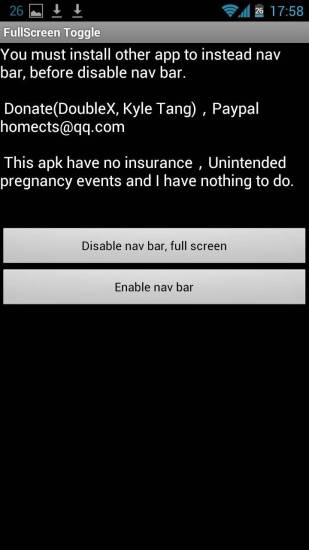
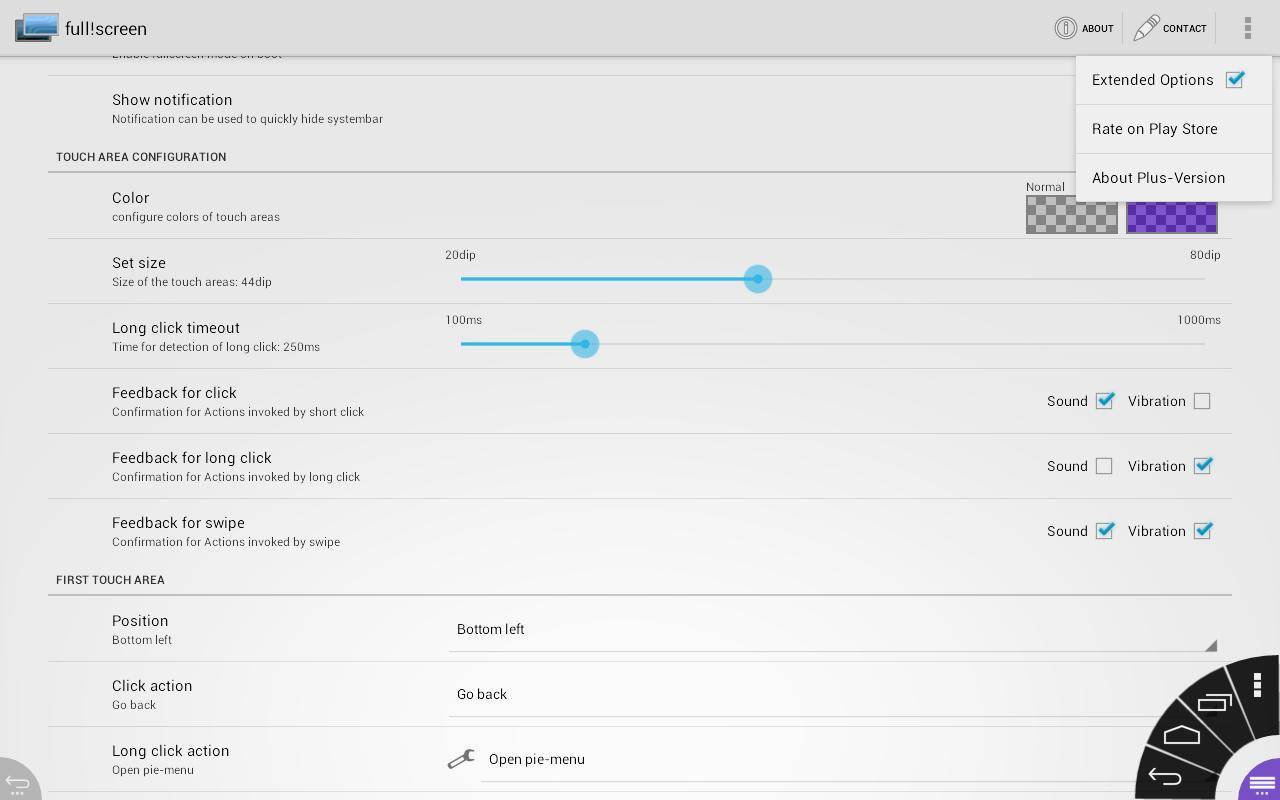
 Хард ресет на texet. Как сбросить планшет на заводские настройки
Хард ресет на texet. Как сбросить планшет на заводские настройки
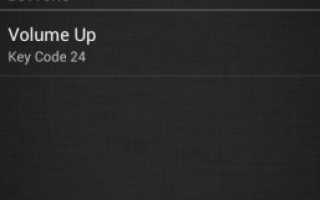

 Как сбросить планшет до заводских настроек
Как сбросить планшет до заводских настроек Explay как сбросить на заводские настройки
Explay как сбросить на заводские настройки Сенсорные датчики в Android: какие они бывают и как с ними работать
Сенсорные датчики в Android: какие они бывают и как с ними работать Сброс настроек на Android
Сброс настроек на Android